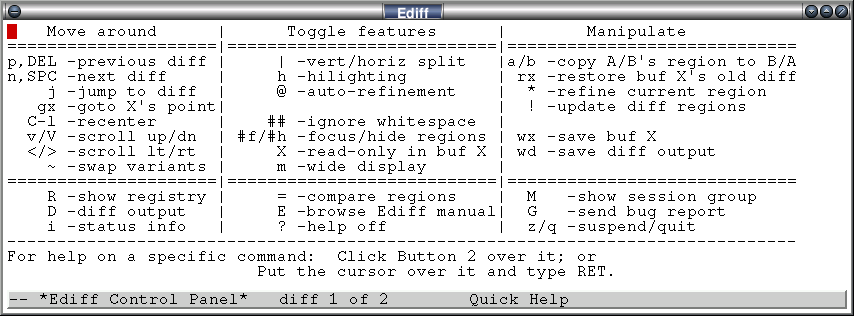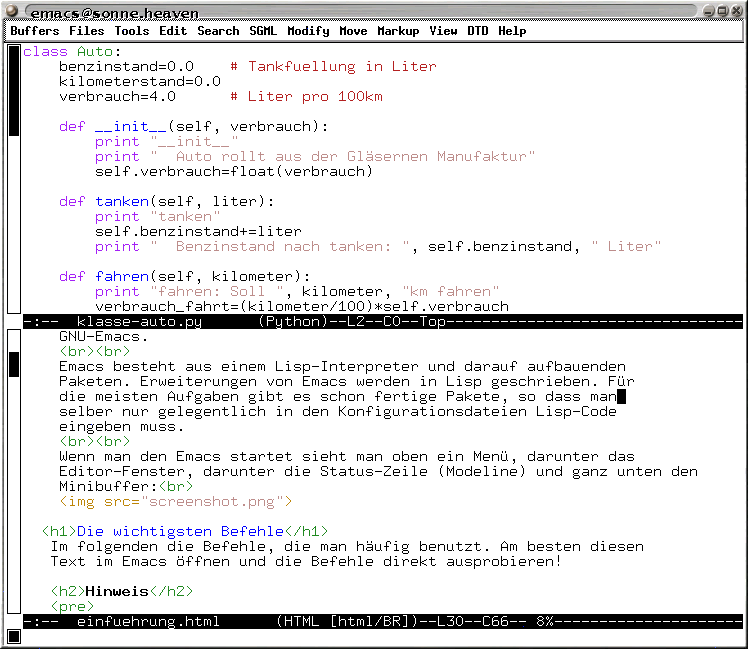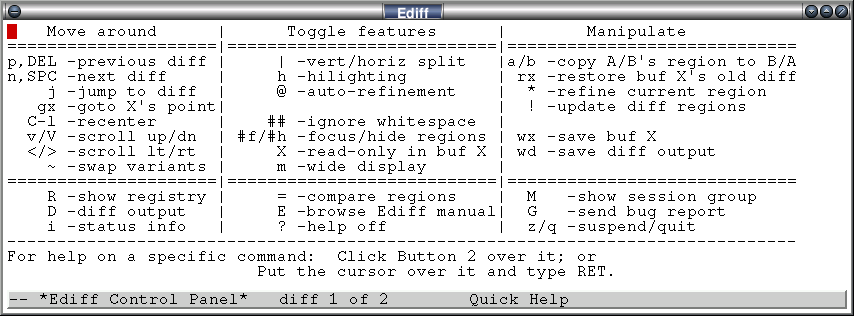| Emacs Tastenkombination |
Befehl |
Vim Äquivalent |
C-h t
|
Interaktives Tutorial
|
vimtutor (Auf der Shell)
|
C-h ?
|
Aufrufen der Hilfe.
|
:help
|
C-a
|
Gehe an den Anfang der Zeile.
|
^
|
C-e
|
Gehe an das Ende der Zeile.
|
$
|
C-x k
|
Schließt die aktuelle Datei.
|
:q
|
C-x C-c
|
Beendet Emacs.
|
:q
|
C-g
|
Bricht den aktuellen Befehl ab. Ähnlich wie C-c auf der Kommandozeile.
|
ESC |
C-x C-f
|
Öffnet eine Datei.
|
:e |
C-x i
|
Einfügen einer Datei an der aktuellen Cursor Position.
|
:rDateiname |
C-x C-s
|
Speichere die aktuelle Datei.
|
:w bzw. :wNeueDatei |
C-k
|
Lösche bis zum Ende der Zeile (Mehrere Zeilen kann man gleich
hintereinander löschen).
|
D (lösche bis Zeilenende)
dd (lösche Zeile)
d/STRING (Lösche bis STRING) |
C-y
|
Einfügen der zuletzt mit C-k gelöschten Zeilen.
|
p |
M-y
|
Durchblättern des Kill-Rings. Dieses Feature gefällt mir
besonders. Der Text wird mit C-k in den Kill-Ring
verschoben. Mit C-y fügt man den zuletzt gelöschten Text
ein. Nach C-y kann man mit M-y durch den Kill-Ring durchblättern
und älteren Text einfügen.
|
Einen Kill-Ring gibt es auch im vi. Mittels
ESC "xNp
mit N zwischen 0 bis 9, kann man auf die älteren
ausgeschnittenen Bereiche zugreifen.
|
C-l
|
Gehe in die Mitte und zeichne den Bildschirm neu. Das ist
nützlich, wenn die Anzeige gestört ist, weil z.B. ein anderes
Programm auf die gleiche Konsole geschrieben hat.
|
C-l |
C-s
|
I-search (Interaktive Suche): Während man die gesuchten Zeichen
eingibt springt Emacs zu der Stelle, die man sucht.
|
/ (Nicht interaktiv.
Weitersuchen mit "n" bzw "N")
|
C-r
|
Wie C-s, bloß es wird rückwärtsgesucht. Dieses Feature
funktioniert auch in der Bash: So kann man schnell zu bestimmten
Zeilen zurück blättern.
|
? (Nicht interaktiv) |
C-x (
|
Definieren von Keyboard-Makros. Wird mit "C-x )" wieder geschlossen.
Sehr nützlich in Verbindung mit
"M-x apply-macro-to-region-lines".
|
qa Speichere folgende Eingaben als Makro "a". Mit "q" wird
das Makro beendet.
|
C-x e
|
Führt das mit "C-x (" definierte Keyboard-Makro aus.
|
@a Führe das Makro "a" aus.
|
M-x compile
|
Mit dieser Funktion kann man einen Shell-Befehl aufrufen, der
z.B. ein Programm übersetzt. Kommt es zu einem Syntax-Fehler kann man
direkt zu der Stelle im Quelltext springen, an der sich der Fehler
befindet.
|
:make
Über "set makeprg=..." einstellbar.
|
C-x 2
|
Teilt das aktuelle Fenster in zwei Hälften. Sehr nützlich wenn
man von einer Datei abschreibt, um eine zweite zu bearbeiten.
|
C-w s (:split)
|
C-x o
|
Wechselt zum anderen Fenster, falls die Anzeige in mehrere
Teile aufgesplittet ist.
|
C-w PFEIL_HOCH | PFEIL_RUNTER
|
C-x C-b
|
Zeige alle offenen Puffer an
|
:ls
|
C-x 0
|
Zeigt, falls die Anzeige in mehrere Hälften geteilt ist, wieder
ein einziges Fenster an.
|
C-w q (:close)
|
C-x b
|
Wechsel zu einer anderen offenen Datei.
|
(:buffer dateiname.txt)
|
M-x toggle-read-only
|
Macht die Datei schreibgeschützt.
|
:set readonly; set: ro
:set noro (Schreibschutz aufheben)
|
M-PFEIL_TASTE
|
So kann man wort- oder auch klammernweise Springen.
Sinnvoll, wenn man z.B. in Lisp zur entsprechenden schließenden Klammer
möchte.
|
Zur entsprechenden anderen Klammer springen: %
|
M-x query-replace
|
Interaktives Ersetzen von Zeichenketten.
|
:,$s/alt/neu/gc
Der Doppelpunkt steht für den Anfang eines Befehls. Das Komma
bedeutet "bis". Das Dollarzeichen heißt "Dateiende". Das "s"
bedeutet "Substitute" (Ersetzen). Aufgrund des "g" werden alle
passenden Stellen einer Zeile ersetzt (nicht nur die
erste). Das "c" schaltet den interaktiven Modus ein.
Vim kennt verschiedene Syntaxformen von regulären Ausdrücken. Mit \v kann man die von Perl und Python gewohnte Syntax verwenden. Siehe auch vim magic.
Folgender Ausdruck passt z.B. auf die Ausgaben von "du -a"
,$s/\v^\d+\t(.*)$/\1/
|
M-<
|
Gehe zum Anfang der Datei.
|
1G oder gg |
M->
|
Gehe zum Ende der Datei.
|
G |
C-u ZAHL
|
Numerische Argument, der nächste Befehl wird entsprechend
oft ausgeführt:
C-u 8 - ==> "--------"
|
ZAHL AKTION
ESC 8 i - ESC
|
C-SPACE
|
Markiere die aktuelle Cursor Position.
|
ma (Speichere die Position als "a")
|
C-SPACE C-s foo PFEIL-LINKS C-w
|
Lösche von aktueller Position bis zum Wort "foo"
|
d/foo oder emacsähnlich mit visual Block:
v /foo[RETURN] d
|
C-SPACE C-r foo PFEIL-RECHTS C-w
|
Lösche von aktueller Position bis zum Wort "foo" (rückwärts).
|
d?foo
|
M-w
|
Kopiere die markierte Region in den Kill-Ring.
Region mit C-SPACE vorher markieren. Die Region kann
mit C-y wieder eingefügt werden.
|
:'a,'by (Kopiere (y (yank)) von Markierung "a" bis Markierung "b". Einfügen mit "p")
|
C-w
|
Verschiebe die markierte Region in den Kill-Ring.
|
:'a,'bd (Lösche von Markierung "a" bis Markierung "b". Einfügen
mit "p")
|
C-x u
|
Undo (C-_ geht auch).
|
u
|
M-!
|
Führe Shell-Befehl aus.
|
:sh oder ESC ! |
M-q
|
Formatiere den aktuellen Absatz: Bricht Zeilen ab 78 Zeichen
um. Funktioniert z.B. im Text- und HTML-Modus.
|
Formatieren mit dem externen Befehl "fmt": !}fmt
Oder "gqap"
|
M-g oder M-x goto-line
|
Gehe zu einer bestimmten Zeilennummer.
|
_ZAHL_G (z.B. 45G)
|
set-variable truncate-lines 1
set-variable truncate-lines nil
|
Lange Zeilen nicht umbrechen. Analog "-S" bei dem Pager "less".
|
:set nowrap
:set wrap
|
C-x=
M-x what-cursor-position
|
Zeige Informationen zu dem aktuellen Zeichen des Cursors
(oktal, dezimal und hexadezimaler Wert):
ü (0374, 252, 0xfc) point=238 of 291(81%) column 0
|
ga |
C-u 500 PFEIL-RECHTS
|
Gehe zu dem N-ten Zeichen in einer Datei. (Offset)
|
:goto 500
|
M-x whitespace-visual-mode (TAB ist gelb, SPACE türkis)
|
Unterschied zwischen TAB und SPACE darstellen.
|
:set list (^I == TAB)
|
C-u C-x TAB --> C-u numeric Argument von 4 "C-x TAB" --> vier Leerzeichen nach rechts
C-u -4 C-x TAB --> vier Leerzeichen nach links einrücken.
|
Aktuellen Bereich 4 oder N Zeichen nach rechts/links verschieben.
|
|